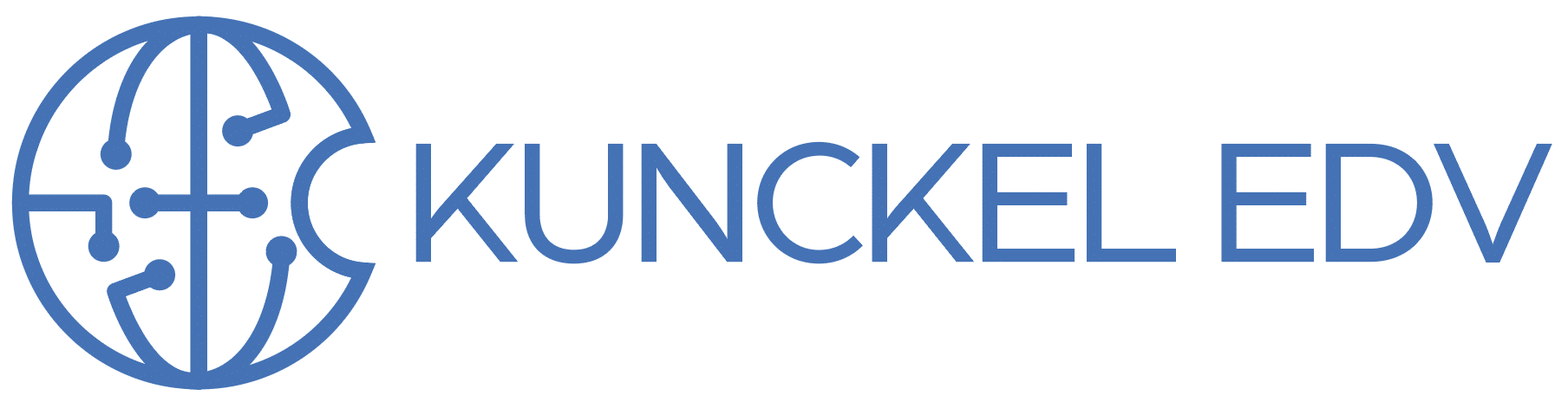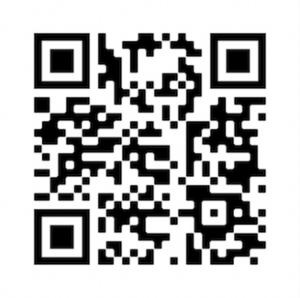von Wolfgang Kunckel | Jan 12, 2024 | Allgemein, Sicherheit, Software
Zum Jahresanfang klappen die üblichen Vorsätze („Mehr Sport“, „Abnehmen“, „nie wieder Alkohol“, „nett und ausgeglichen sein“) sowieso nicht. Da kann man sich gleich auf einen sinnvollen beschränken: Guter Vorsatz in 2024 – Sicherheit auf dem Mac.
Da könnte man jetzt ja den Weg des geringsten Widerstandes nehmen, installiert sich einen Virenschutz und lehnt sich dann entspannt zurück. Kann man machen, ist aber nicht die beste Lösung.
Erstens: Das ist wie mit dem Fahrradhelm: Angeblich sollen Menschen mit Fahrradhelm risikobereiter Fahrrad fahren als solche ohne Helm. Übertragen auf den Virenschutz: Wer einen installiert hat, neigt dazu, das Hirn ein wenig abzuschalten, was solche Bedrohungen angeht: „Ich klick mal auf diesen Anhang, ich hab ja einen Virenschutz!“
Was, zweitens, ein Grober Fehler® ist: Virenschutzprogamme sind immer nur für bekannte Bedrohungen aus der Vergangenheit erfolgreich. Neue Virusvarianten müssen dem Programm erst durch ein Update bekannt gemacht werden, und das kann dauern. Und leider bremsen die meisten Virenschutzprogramme den Rechner stark aus.
(mehr …)
von wok | Feb 15, 2013 | Digitales, Sicherheit
Im ersten Teil unserer Serie über Sicherheit auf dem Mac ging es um Backup und Verschlüsselung. Wenn Sie nun schon dabei sind, Ihren Rechner sicherer zu machen, dann können Sie auch gleich über sicherere Kennworte nachdenken – und über deren Verwaltung. Am besten wären natürlich komplizierte und konstruierte Kennworte, die Sie sich alle merken können. Merken ist deswegen wichtig, wenn Ihnen Ihr Rechner mal gestohlen wird – ein Festplattencrash macht Ihnen ja nun nichts mehr aus, wenn Sie unseren Artikel über Backup eines FileVault befolgt haben.

Nun ist es aber für Normalsterbliche eher ungewöhnlich, sich mehrere hundert Kennworte – unterschiedliche, und alle so eingängig wie 1-0/k+z!mpw – zu merken. Aus diesen Gründen empfiehlt sich hier der Einsatz eines Hilfsprogramms, das Ihre Sammlung von Kennworten für Sie verwaltet. Wenn Sie unseren Artikel über den FileVault gelesen und beherzigt haben, dann kann Ihre Passwort – Sammlung auf dem Rechner ein einfaches Textdokument sein, Ihr Benutzerverzeichnis ist ja per FileVault verschlüsselt.
Nun ist aber manchmal ein kleiner Schuss Paranoia sinnvoll, es empfiehlt sich also, diese wertvolle Sammlung noch einmal extra zu schützen. Und bei einiger der verfügbaren “Kennwortaufbewahrungsprogramme” gibt es zusätzlich zur Verschlüsselung auch noch einige Komfortfunktionen dazu. Von diesen Programmen gibt es viele, wir greifen eines heraus, welches wir selbst gern einsetzen.
Der Vorteil des von uns erwählten Programmes: Es gibt einen iPhone-Zwilling, der sich mit dem Pendant auf dem Mac abgleicht. Es nennt sich 1Password, kostet einmalig 40€, ist auf Deutsch verfügbar und erleichtert das ganze Handling von vielen Kennwörtern ungemein.
1Password speichert seine Dateien seinerseits wieder mit einem Masterpasswort geschützt UND verschlüsselt ab. Wenn Sie hier ein anderes Kennwort als für Ihren FileVault nehmen und auch dieses Kennwort kompliziert ist, dann brauchen Sie sich nur zwei Kennworte merken. Und wie Sie Sich solche Kennworte erzeugen und merken, das sei hier noch einmal wiederholt:
Nehmen Sie „uneinfache“ Kennworte. Ihr Geburtsdatum, den Hochzeitstag, die Namen Ihrer Haustiere oder Kinder – all das ist einfach herauszufinden. Benutzen Sie Kennworte, die nicht einfach erraten werden können. Und da man sich so etwas ja auch mit Hilfe einer Eselsbrücke merken will: Bauen Sie sich eine schöne stabile Brücke. Ein Musikstück, das Sie mögen? Nehmen Sie von den ersten Worten die Anfangsbuchstaben, mischen eine Zahl und ein Satzzeichen rein und fertig ist die Passwort – Brücke. Um aus „botw,s+g“ auf „Bridge over troubled water, Simon + Garfunkel zu kommen: Das setzt schon etwas Zeit, Wissen und Rechenleistung voraus. Und natürlich eine gewisse Affinität zur Musik der 70er und 80er… Geht übrigens auch mit Filmtiteln, Zitaten und Buchtiteln.
Neben der reinen Speicherung von Kennworten bietet 1 Password noch eine Reihe sehr hilfreicher Features: A.) Jede Website bekommt ein anderes Kennwort 1Password Klinkt sich auf Wunsch in die Menüzeile Ihres Lieblingsbrowsers ein. Am Beispiel von Safari sehen Sie das hier. Der Knopf mit dem 1P ruft ein Menü auf, aus dem heraus Sie sich automatisch ein Kennwort erzeugen lassen können.

Das schöne daran ist: 1Passwood merkt sich Kennwort und URL, und wenn Sie diese Seite wieder besuchen, bietet es Ihnen die automatische Anmeldung über den “1P”-Knopf an. 2.) Kundenkonten einfach anlegen Auch bei den mitunter nervigen Anfragen, doch bitte einen User-Account anzulegen kann Ihnen 1 Password helfen. Dazu macht man sich bei der Einrichtung des Programmes einmal Gedanken darüber, unter welchem Namen und mit welchen Daten man sich anmelden möchte. Wenn der Account z.B. beruflich sein soll, trägt man eine so genannte “Identity” ein, in der alle beruflichen Daten zusammengefasst sind. Für private Anmeldungen verfährt man entsprechend. Und stehen natürlich bei einem erneuten Besuch (siehe oben) zur Verfügung. Wenn das gut vorbereitet ist, reicht zukünftig bei der Aufforderung ein simpler Klick und die entsprechenden Daten samt eines einzigartigen, nur für diesen Fall erzeugten Passwords werden eingetragen, gespeichert und verschlüsselt.
Hintergrund: Nehmen Sie bitte nicht für alle oder die meisten Anmeldungen ein und dasselbe Kennwort. Benutzen Sie so ein “ewiges” Kennwort und auf einer Website werden die Daten gestohlen: Dann kann es Ihnen passieren, dass plötzlich jemand mit etwas Geduld auf Ihrem Amazon – Konto einkauft
Kennworte to go So Sie auch die iPhone-Version von 1Password besitzen, dann haben Sie nach einer einmaligen Einrichtung alle Ihre Kennworte unterwegs immer dabei. Auch die Kennworte auf den iPhone sind durch Verschlüsselung gegen Missbrauch geschützt.

Intelligent ist die Idee, die Kennworte durch ein zweistufiges System zu schützen. In das der ersten Stufe gibt man auf dem iPhone nur einen 4-stelligen Code ein, dann kann man alle angelegten Datensätze darin sehen, allerdings nur von den Daten die Kennworte, die in der geringeren Sicherheitsstufe angesiedelt sind. Um die wichtigeren Daten zu sehen, muss man erst das (komplizierte) Hauptkennwort eingeben.
Und noch ein Wort zum Backup: In so einem Szenario ist ein funktionierendes Backup (siehe hier) extrem wichtig. Sollte Ihnen der Rechner gestohlen werden oder die Festplatte den Dienst verweigern: Dann brauchen Sie ein Backup. Oder haben Sie sich heimlich die 300 unterschiedlichen Kennworte gemerkt?